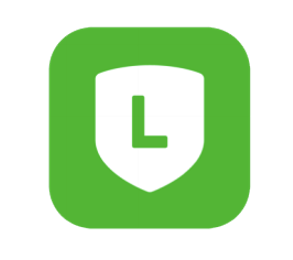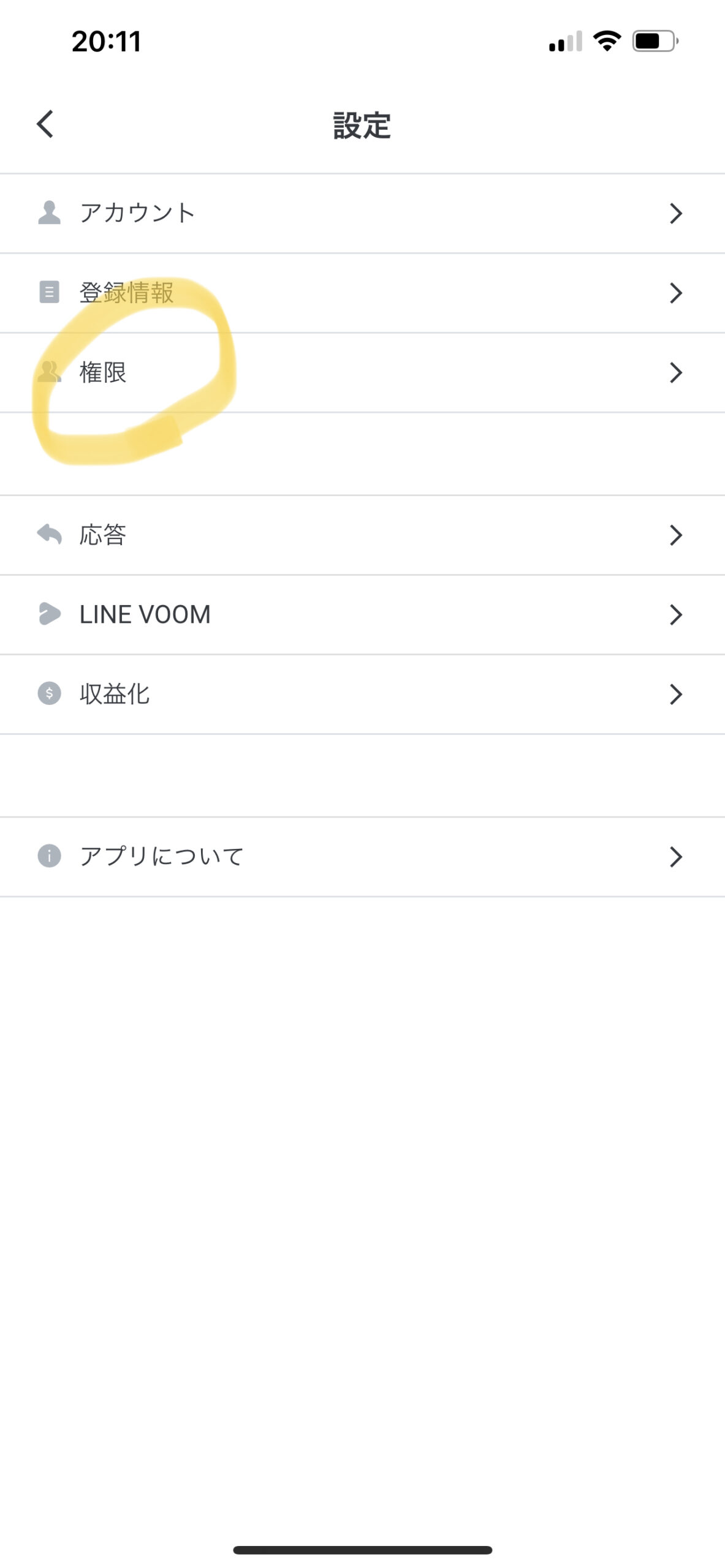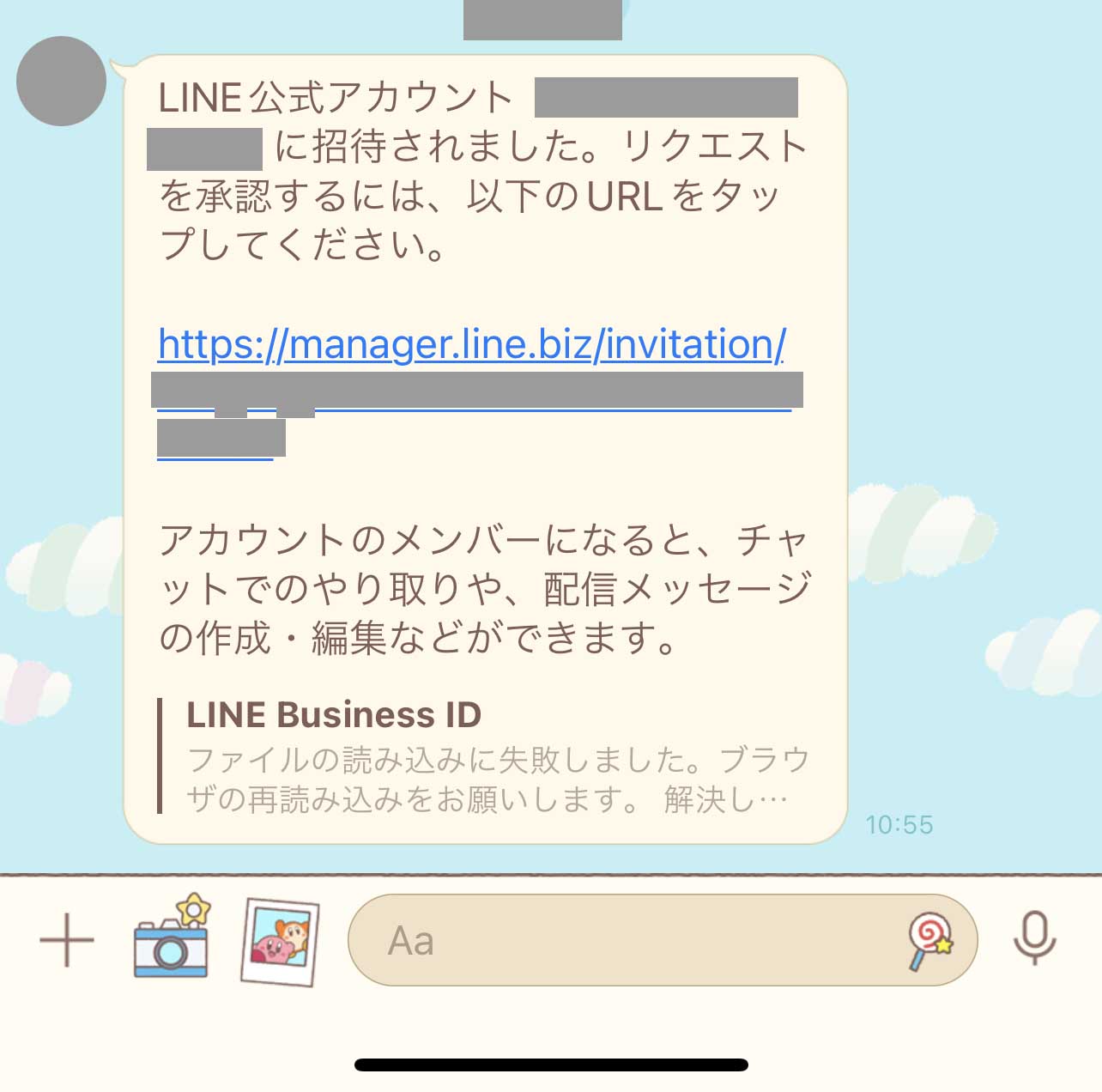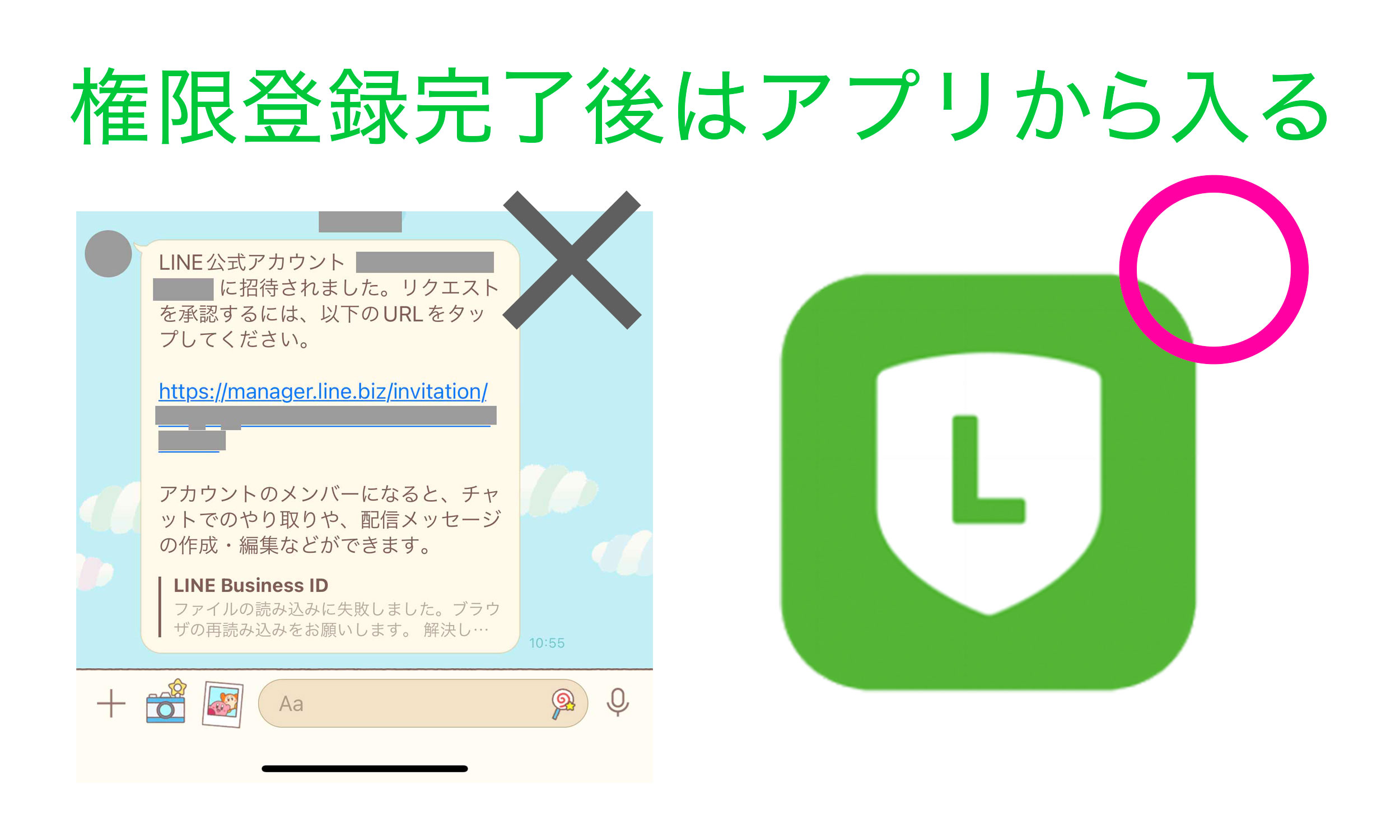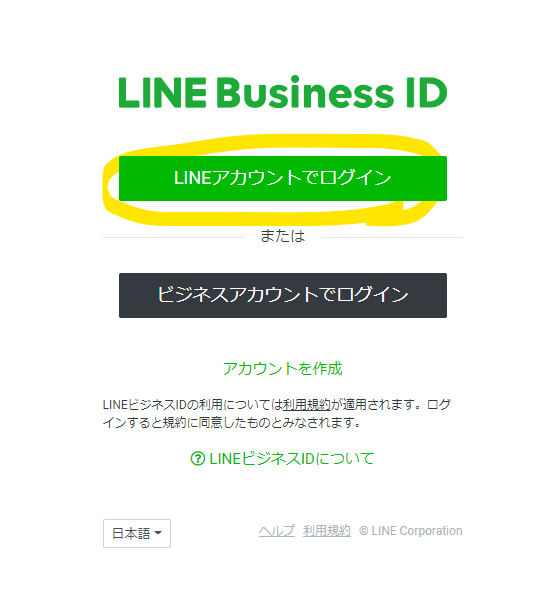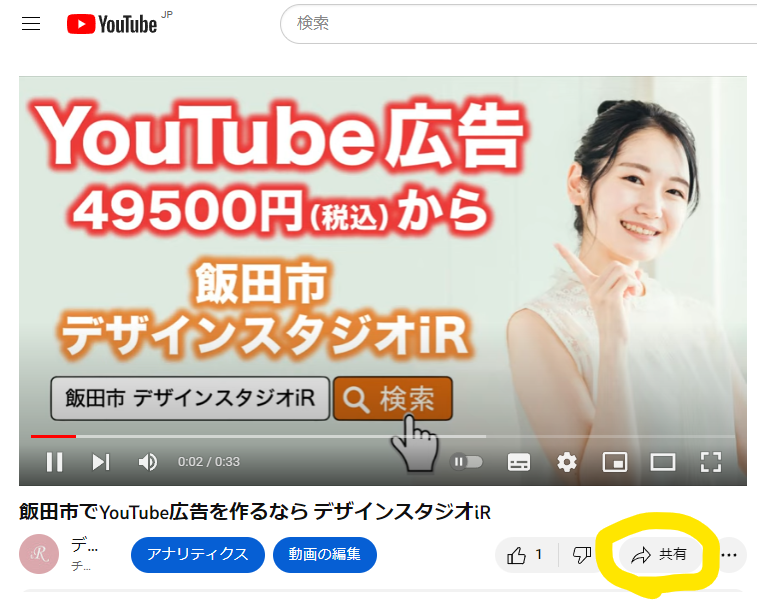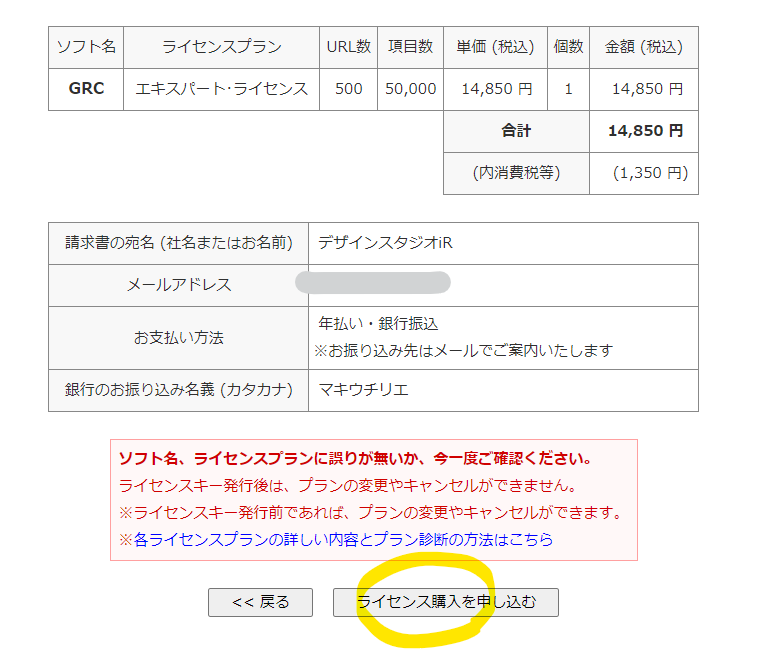この記事はLINE for ビジネスをすでに開始しており、権限者であるAさんが、新規にBさんに権限を付与する方法を解説しています。
管理者Aさん:新規に管理者にしたいBさんとLINEでお友達登録をお願い致します。
LINE for ビジネスはLINEをベースに運用されておりますので、まずは権限を付与したいBさんとLINEでお友達になっていただくとスムーズに権限を付与することができます。
新規に管理者となるBさん:通常の「LINEアプリ」が入っているスマホをご用意ください
LINE for ビジネスを利用するためには、必ず通常の通話アプリ「LINE」がインストールされたスマホが必要です。以下のアイコンのアプリです。
会社用のスマホにLINEがインストールされていればそれを使用していただくのが良いですが、なければ個人のスマホでも構いません。
LINE for ビジネスは次に紹介する専用のアプリを使用して配信します。
LINEのインストールされたスマホはその管理画面にログインするために使用するだけなので、個人のスマホでもLINEさえ入っていれば全く問題ありません。
①まず新規に追加されるBさんのスマホに「LINE for ビジネス」のアプリをスマホにダウンロードします
以下のアイコンのアプリをアプリストアからスマホにダウンロードしてください。
上記をスマホにダウンロードしていただくと「LINE」と「LINE for ビジネス」の両方のアプリがインストールされた状態になるかと思います。
管理者に誘われるBさんの作業は一旦ここまででストップしてください。
つぎは管理者であるAさんの作業です。
②管理者であるAさんのスマホの「LINE for ビジネス」からBさんを管理者に誘います。
以下の手順で「LINE for ビジネス」で作業してください。
スマホ版「LINE for ビジネス」アプリのホームより「設定」をタップします。
「権限」をタップします。
「メンバーを追加」をタップします。
メンバーの追加方法の「LINE」をタップします。
これで友達一覧が立ち上がりますので、追加したいBさんを選んで「転送」の文字をタップすると、新規に管理者追加したいBさんにLINEメッセージが送られます。
ここまでで管理者Aさんの作業は終わりになります。お疲れ様でした。
③新規追加されるBさんの「LINE」アプリでメッセージを確認し、送られてきたURLをタップし手続きを進める
ここからは権限追加されるBさんのスマホでの作業となります。
通常の「LINE」を開いていただき、管理者Aさんからのメッセージを確認します。
以下のようなメールが届いていますので、URLをタップして登録を進めてください。
内容は割愛しますが、直感的に進めるようになっています。
「LINE for ビジネス」のアプリが立ち上がって連携がされます。
これで新規権限者登録が完了しました!
これでBさんのスマホからも「LINE for ビジネス」にログインできるようになりました。
「LINE」で受信したメッセージは最初だけ使用します。登録後は使用しないでください。
上記のメッセージは最初の登録の時だけ有効です。
以降は以下のメッセージからは「LINE for ビジネス」のアプリへログインすることはできません。
権限が付与された後は必ず「LINE for ビジネス」のアプリからログインするようにしてください。
パソコンで「LINE for ビジネス」を使用する場合は、以下URLでログインができます。
パソコンの場合はスマホのようにアプリをインストールすることは不要です。
上記の認証が終わったスマホを鍵のように使用することで、PCの管理画面にログインすることができます。
▼WEB版ログインURL
https://www.linebiz.com/jp/login/
ログインURLを立ち上げると以下の画面が表示されます。
「LINEアカウントでログイン」をクリックします。
すると認証画面が立ち上がりますので、下の方の「QRコードで認証」をクリックします。
立ち上がってきたQRコードをスマホで読み込むと、4桁の数字が発行されますので、PCの画面に入力してください。
PCでLINEを使用している人は自動的に連携され認証されますので、QRコード認証は必要ない場合が多いです。たまに要求されますので、その時は上記の手順で進めてください。